ZBrushと概要と導入方法の一例を紹介します。ZBrushの簡単な歴史、販売形態などにも触れていきます。ZBrushを始める前の土台知識を公開するつもりです。
はじめに、この記事はZBrushをはじめてさわる素人が執筆しています。情報に誤りがある可能性があることをご了承ください。
ZBrushの概要
ZBrushはPixologic : ZBrush – The all-in-one-digital sculpting solutionが開発している3DCGソフト。昔はペインティングソフトとしての位置づけだったがモデリングもできるようになったようです。高性能なスカルプティングはZBrushの特徴のようです。
ZBrushの読み方は “ゼットブラッシュ” ではありません。たまに”ゼットブラシ”と呼ばれることもあるようですが、「ジィーブラシ」が正解のようです。
ZBrushの関連リンク
- Pixologic ZBrush – オールインワン デジタルスカルプティング ソリューション – Pixologic Japan
- Pixologic : ZBrush – The all-in-one-digital sculpting solution
- ZBrush – Wikipedia(英語版)
- ZBrush – Wikipedia(日本語版)
ZBrushの歴史
公式サイトを見てもZBrushのリリースヒストリーを見つけることができませんでした。ウィキぺペティアを見てみると、ZBrushの歴史は1999年からはじまっているので、3DCG業界視点でみればたぶん歴史は深い。公式の情報ではないが直近のバージョンリリース履歴は次のようになっているようです。
- ZBrush 4R6 → 2013
- ZBrush 4R7 → 2015
- ZBrush 4R8 → 2017
- ZBrush 2018 → 2018年3月29日
以上のように 「4R-」という呼称は2018年から変更されています。数年単位でバージョンアップが繰り返されているようです。この情報はZBrush販売代理店である株式会社orkのブログで検索することができます。
ZBrushの販売形態
pixologic社はアメリカのロサンゼルスにありますが、販売は株式会社オークとBORN DIGITALが代理店をつとめています。どちらも日本の企業です。
株式会社オークはZBrushだけではなくその他の3DCGソフトの販売も行っています。
ZBrushの無料体験版を導入する。
ZBrushの体験版を導入するときのポイントや導入方法を画像多めで解説します。
体験版の概要
ZBrushは無料体験版を使用することができますが、期間が限定されています。その他の特徴も以下に示します。
- 45日間限定ですべての機能を利用することが可能
- pixologicで会員登録が必要
- ライセンスキーを入手する必要がある
- リンク → ZBrush 評価版 | Pixologic
ZBrush導入の一例
わたしは少々イレギュラーな方法をとった。ソフト配布サイトのmalavidaからZBrush-4R7をダウンロードし、スタートアップの検証を行った。憶測ではあるが次に示すことはどのバージョンでもそんなに変わりはないだろう。
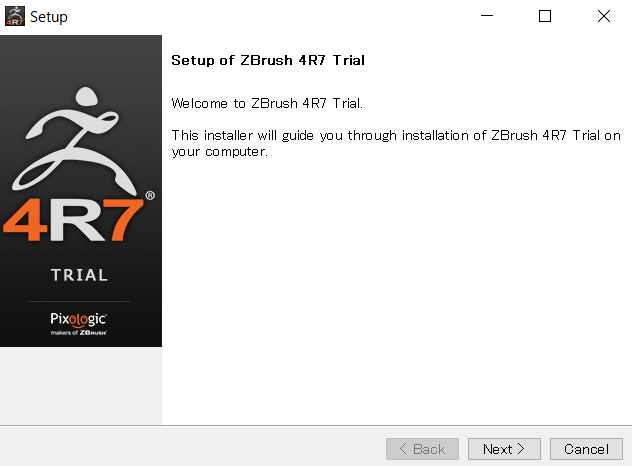
あなたのコンピューターにZBrushをインストールする → 次へ
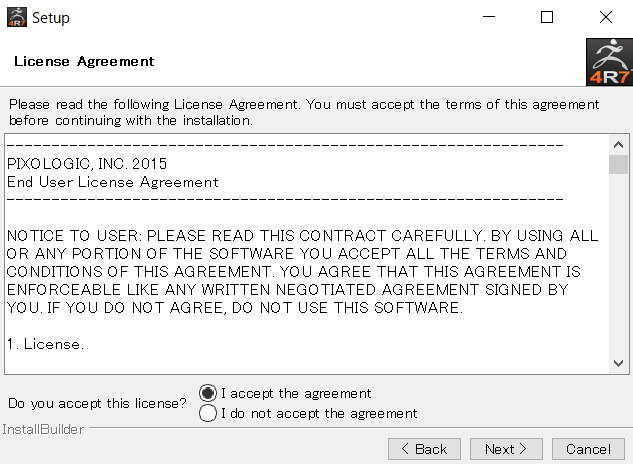
規約を理解しましたか? → 理解しました。 → 次へ
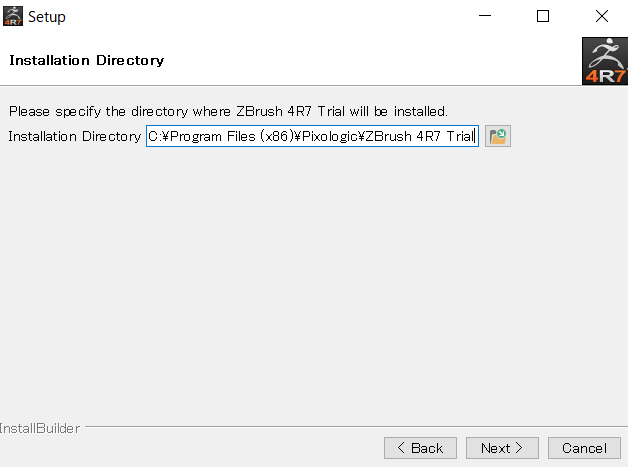
どこにインストールしますか?
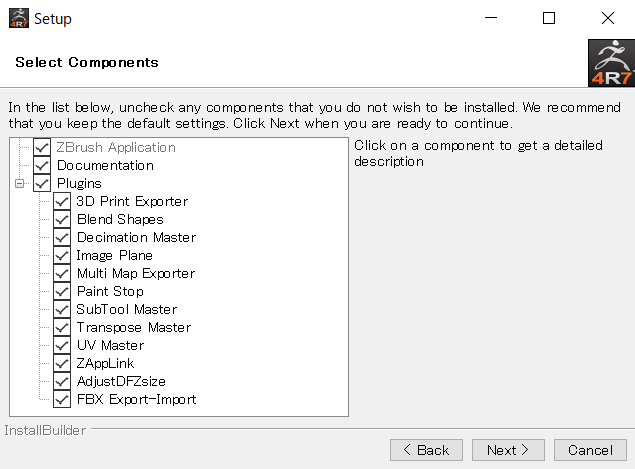
左のリストにあるコンポーネントがインストールされるが、あなたがそれを嫌うのであればチェックをはずす → 次へ
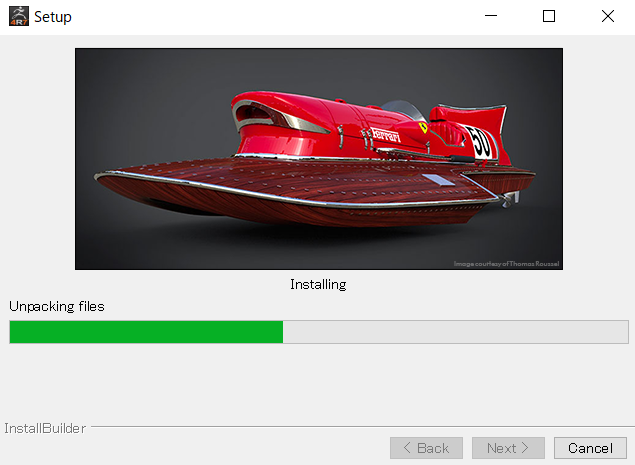
Installing
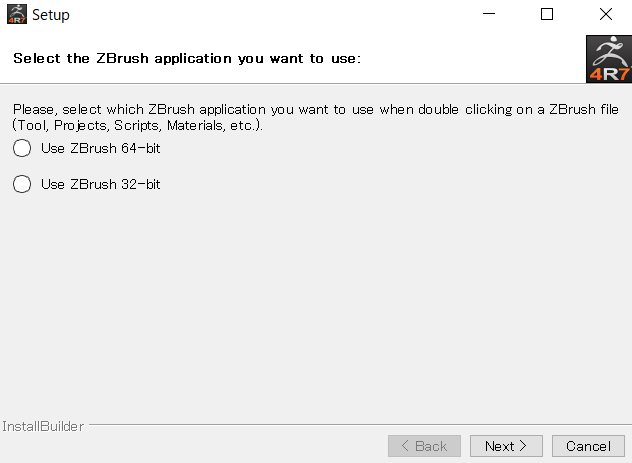
どちらをセットアップしますか → お使いのPC環境を調べて選択する
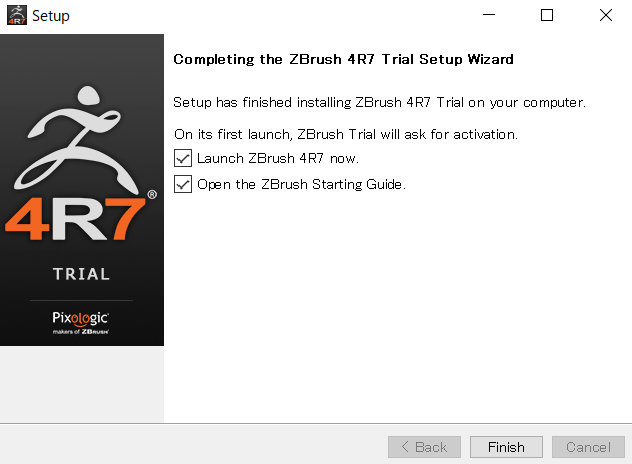
ZBrushを起動する。簡単なガイドを確認する。 → Finish
ZBrush体験版の起動
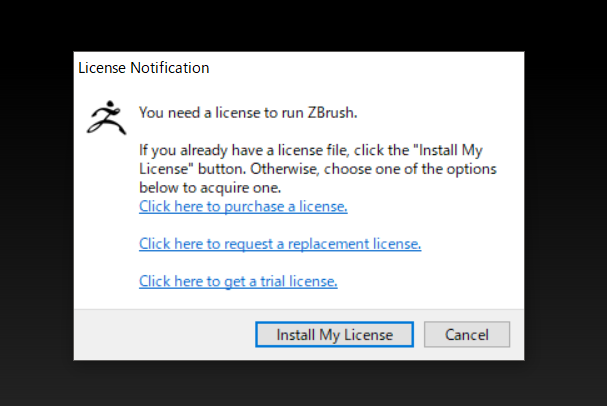
ライセンスが必要です。
- ライセンスを購入する
- ライセンスをアップグレードする
- ライセンスを取得しにいく
以上のようにZBrushを利用するには無料体験版であってもライセンスが必要で、ライセンスを取得するには会員登録を行う必要があります。ものすごく中途半端にはなりますが、以上でこの記事の検証は終わりにします。とくになにも得ることはなかったけど、ZBrushの大まかな概要を知ることができたのはよいことでした。
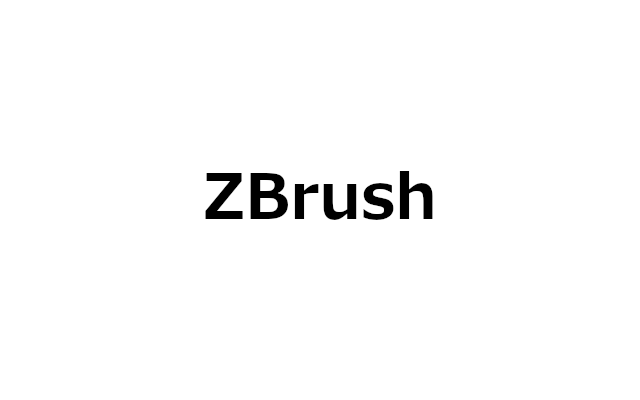
コメント